注: 以下の翻訳の正確性は検証されていません。AIPを利用して英語版の原文から機械的に翻訳されたものです。
コードリポジトリへのエクスポート
Python と SQL のコードは、Code Workbook からコードリポジトリにエクスポートできます。コードをコードリポジトリに移動することで、完全な git バージョン管理といくつかの高度なパイプラインツールが利用できるため、本番環境のパイプラインに役立ちます。コードリポジトリの詳細については、こちらをご覧ください。
エクスポートすると、リポジトリに新しいブランチが作成され、Code Workbook のコードがコードリポジトリに相当するコードに変換されます。これは最善を尽くした変換であるため、ファイルの移動やデータセット名とパスの変更、インポートされたパッケージの調整など、コードを調整する必要があるかもしれません。
エクスポートは一度きりで、一方向のエクスポートです。Code Workbook のさらなる編集は自動的にコードリポジトリにプッシュされず、同じデータセットを同じリポジトリに再エクスポートすることはサポートされていません。また、コードリポジトリから Code Workbook にコードをエクスポートすることはできません。さらに、エクスポートを行うユーザーは、コードリポジトリの宛先に少なくともエディタ権限が必要です。
サポートされているタイプ
現在、SQL ノードまたは Pandas または Spark データフレームの入力と出力を持つ Python コードノードのみがサポートされています。エクスポートされるノードのセットは、インポートされたデータセットがルートにある状態で互いに接続されている必要があります。
Pythonトランスフォーム入力やオブジェクトの入力タイプを持つノードはサポートされていません。
コードリポジトリにコードをエクスポートする前に、必要な言語がコードリポジトリでサポートされていることを確認してください。例えば、SQLノードとPythonノードの両方をエクスポートする場合、SQL専用またはPython専用のリポジトリに新しいサブプロジェクトを追加する必要があるかもしれません。
エクスポート方法
エクスポートするには、Code Workbook で設定アイコン > エクスポート先のコードリポジトリヘルパーに移動してください。
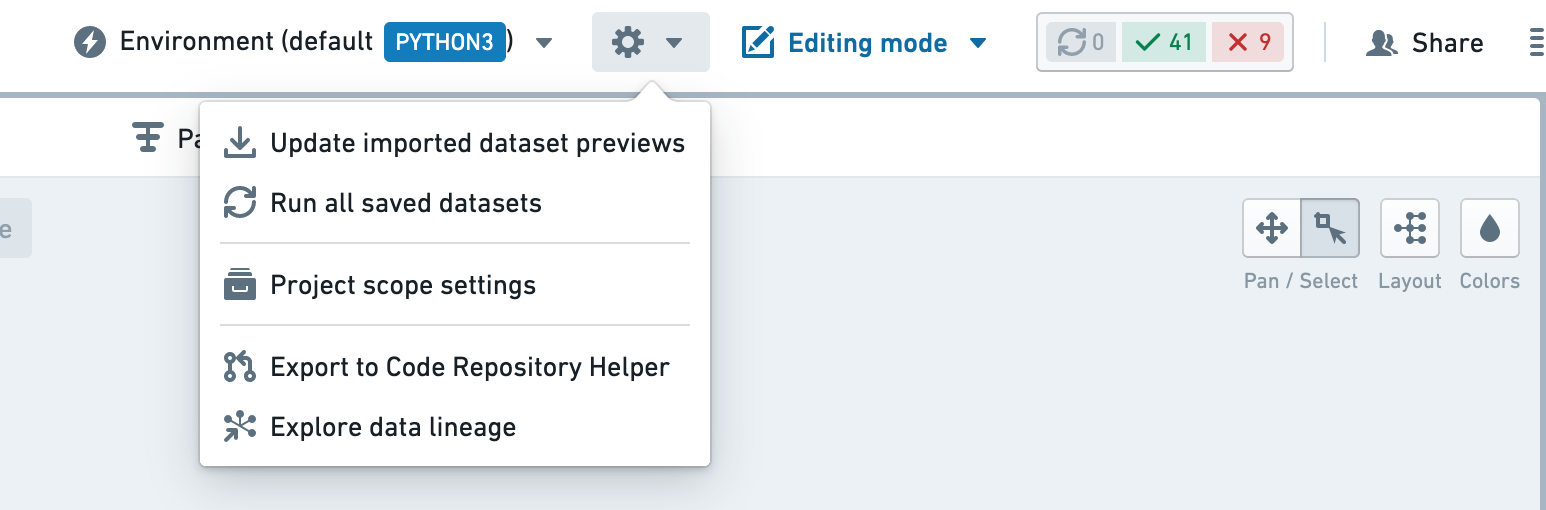
リポジトリを選択をクリックし、コードリポジトリを選択します。
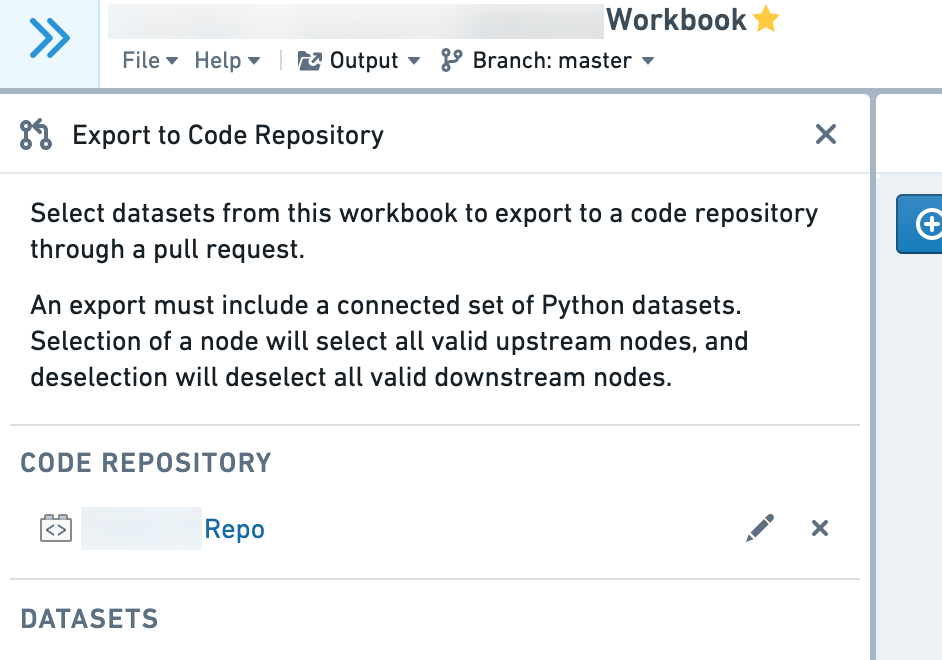
左側のパネルでチェックボックスを使って、エクスポートするデータセットを選択します。
グラフでは、エクスポート可能なデータセット(白)とエクスポート不可能なデータセット(灰色)が表示されます。エクスポートは接続されたグラフである必要があるため、選択範囲にノードを追加すると、より多くのノードがエクスポート可能になります。無効なノードにカーソルを合わせると、選択できない理由が表示されます。
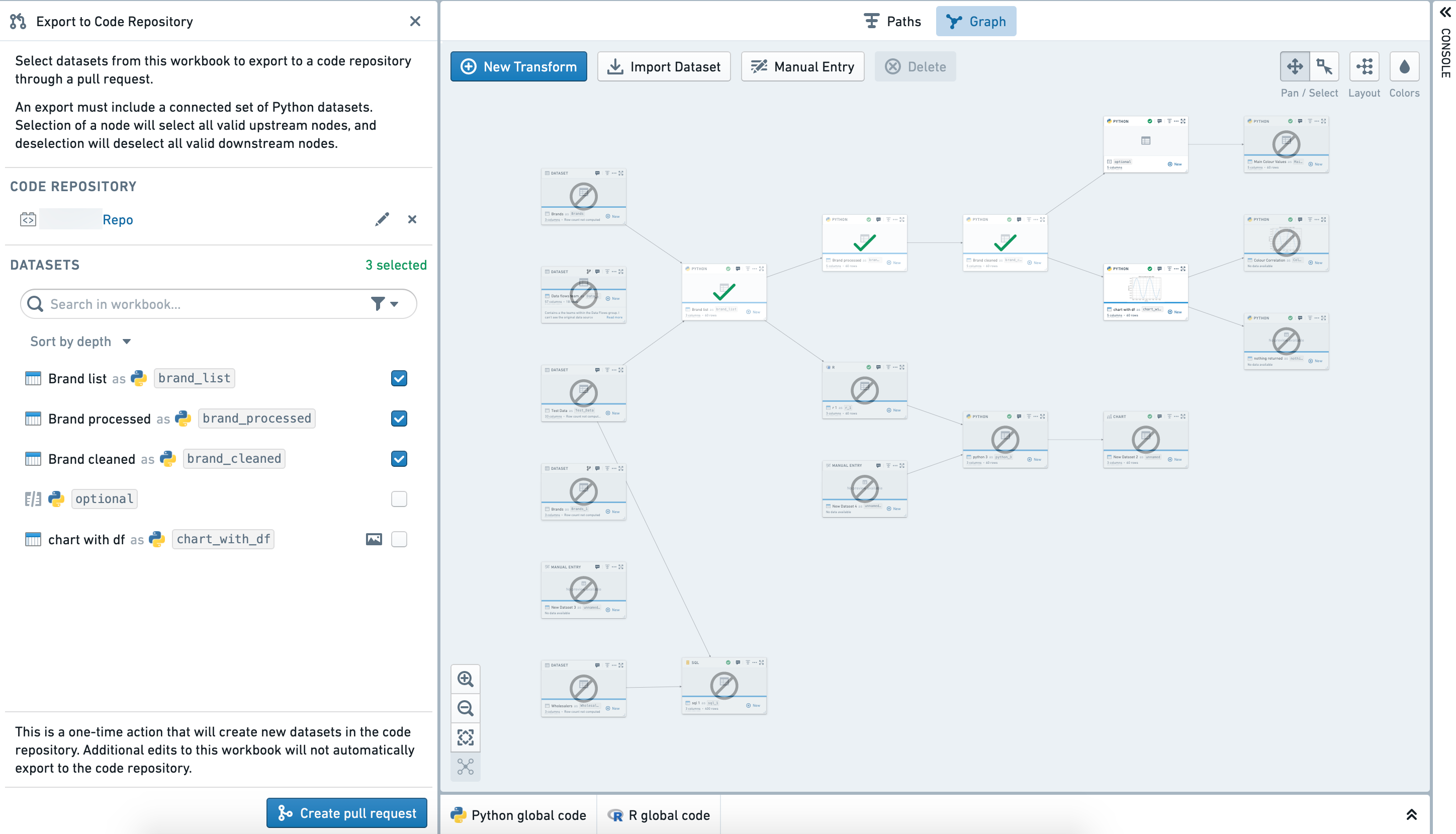
エクスポートする準備ができたら、プルリクエストを作成をクリックします。
選択したコードリポジトリに新しいブランチが作成され、Code Workbook からのコードがエクスポートされます。プルリクエストをコードリポジトリで開くには、「プルリクエストを表示」をクリックします。
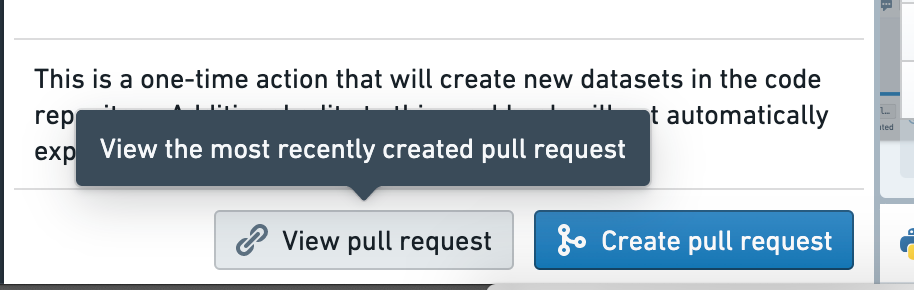
ここでエクスポートされたコードを確認し、データセットのパスや名前など、必要に応じて編集を行います。
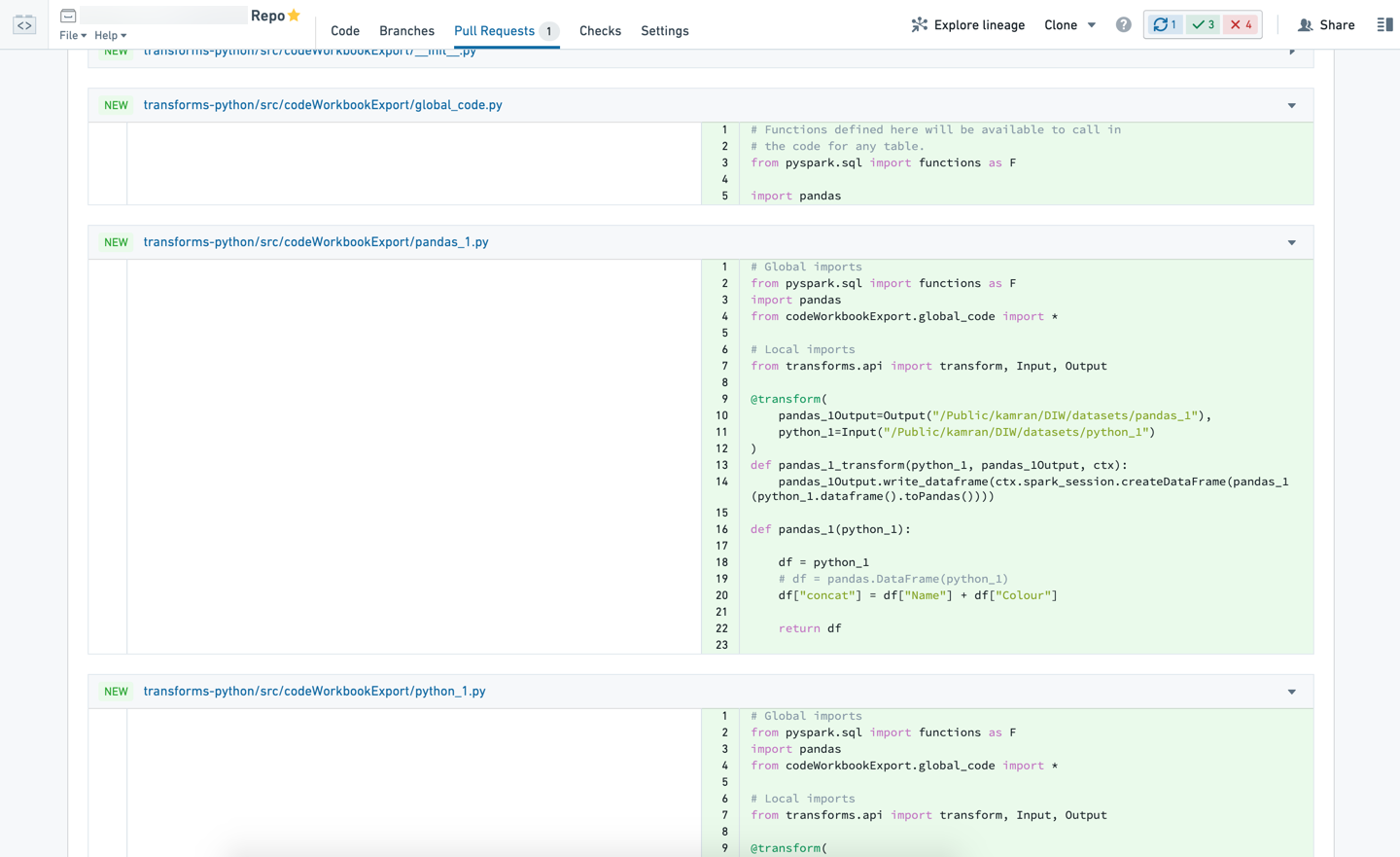
transforms-python/src/codeWorkbookExport にエクスポートされたデータセットがインポートされ、transforms-python/src/myproject/pipeline.py でパイプラインに追加されていることを確認してください。

Code Workbook でのカスタムパッケージバージョンは、transforms-python/conda_recipe/meta.yml に追加されます。
Code Workbook とコードリポジトリでは、同じパッケージセットがサポートされていません。大半のパッケージは正しく動作するはずですが、リポジトリのチェックを通過できないものもあります。
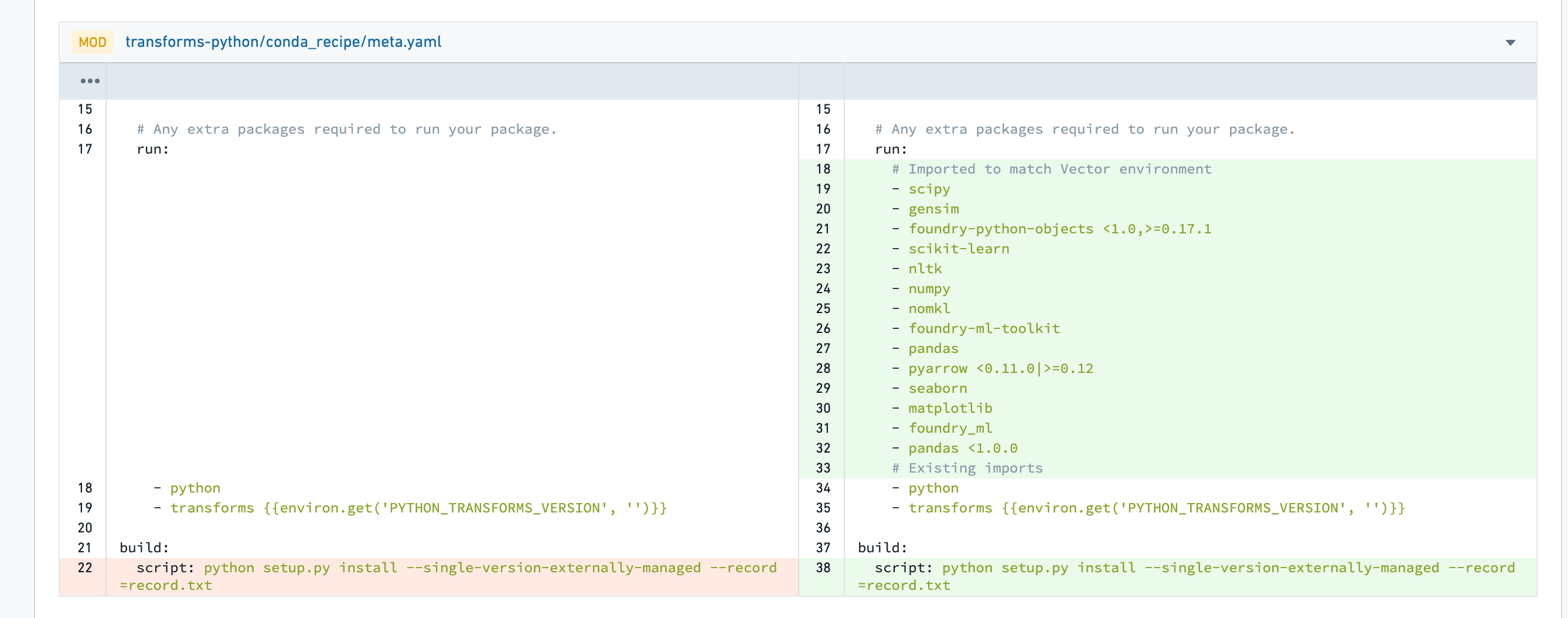
準備ができたら、PR を作成し、エクスポートされたコードをパイプラインにマージするための通常の手順に従います。
同じデータセットに書き込む
デフォルトでは、コードリポジトリへのエクスポートは新しいデータセットに書き込みます。Code Workbook と同じデータセットに書き込むことを希望する場合は、以下の手順に従ってください。
- エクスポート先のコードリポジトリで作成されたブランチに移動します。出力データセットのパスを目的のデータセットのものに変更します。
- それぞれのデータセットについて、データセットページの「詳細」タブに移動し、データセットのジョブスペックを削除します。これは、リポジトリがデータセットの所有権を持つために必要です。
- PR を作成し、通常どおりコードをパイプラインにマージする手順に従います。リポジトリで CI チェックが実行されると、対象データセットに新しいジョブスペックが作成されます。
これらのデータセットをリポジトリに転送することで、元の Code Workbook ではデータセットに書き込むことができなくなります。 混乱を避けるために、エクスポートされたノードを削除することが望ましいかもしれません。